watchOS 10の天気バグへのAppleの対応:Apple Watchのためのステップバイステップの修正

Apple Watch は、ウェアラブル テクノロジーの変革をもたらしてきました。 ただし、watchOS 10.0.1 および 10.0.2 のその後のアップデートを含む watchOS 10 のリリースに伴い、天気予報の複雑化に関連する永続的な問題がユーザーから報告されました。
気象データを表示する代わりに、コンプリケーションには空白の読み取り値が表示されるため、ユーザーは情報を得るために天気アプリに直接アクセスする必要があります。
根本的な問題
9月 18日に watchOS 10 が公開されると、ユーザーは強化された機能とパフォーマンスの向上を期待して熱心にデバイスをアップデートしました。 しかし、天気予報のコンプリケーションで、予想される気象データではなく単なる「-」が表示され、多くの人が失望しました。
Apple は watchOS 10.0.2 アップデートで迅速に対応しましたが、かなりの数のユーザーにとってバグは未解決のままでした。
Appleの積極的な対応
ユーザーベースの懸念に対処するために、Apple は最近の水曜日、「If the Apple Watch Weather complication isn’t working(Apple Watch Weather コンプリケーションが機能しない場合)」というタイトルのサポート文書をリリースしました。 このドキュメントでは、複雑なバグを修正することを目的とした 2 つの直接的な解決策を提供します。
解決策 1: 天気アプリの位置情報サービスを変更する
- iPhone で、[設定]アプリに移動します。
- [プライバシーとセキュリティ]>[位置情報サービス]を選択します。
- リストをスクロールして、[天気]を選択します。
- [位置情報の利用を許可] オプションで、[しない] を選択します。元の設定をタップします。
- Apple Watch をチェックして、天気予報の追加機能に正しいデータが表示されているかどうかを確認します。
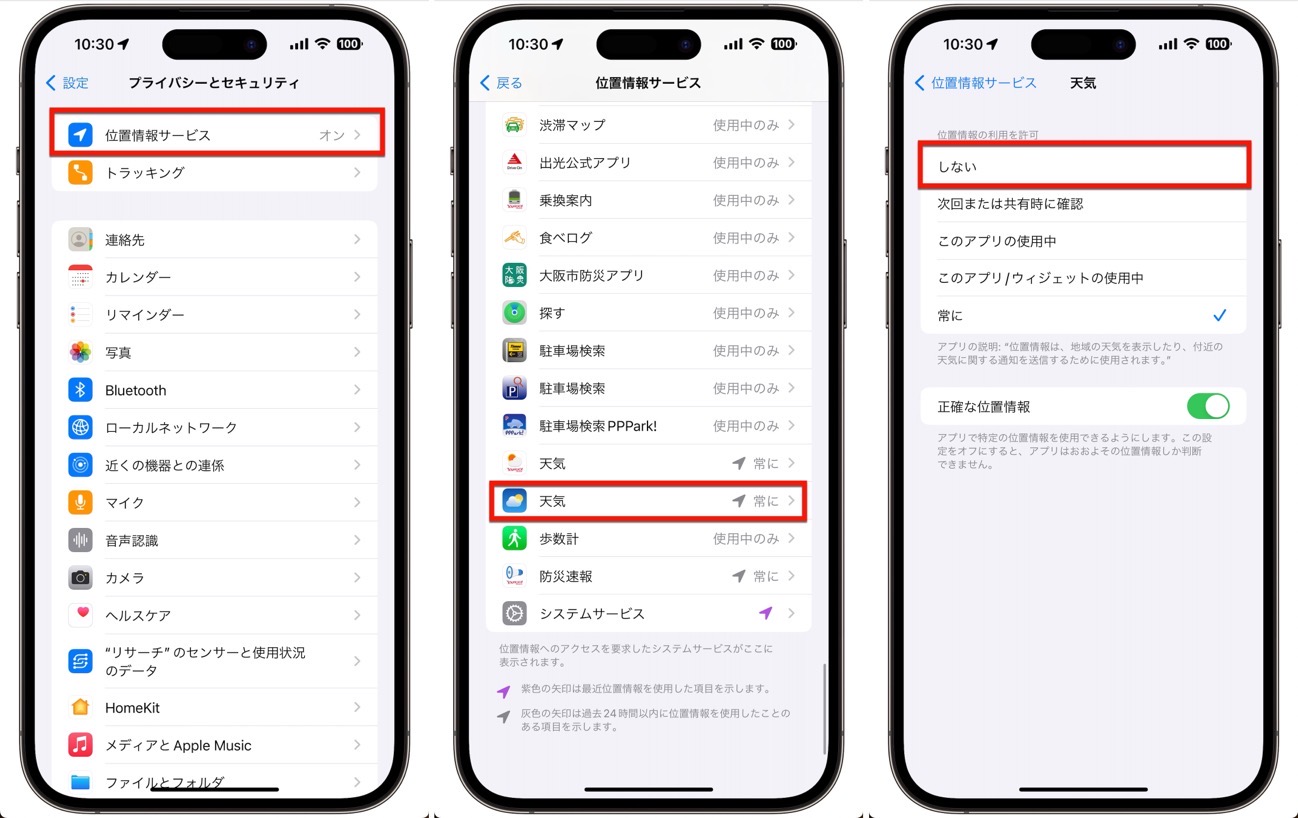
解決策 2: 位置情報とプライバシー設定をリセットする
最初の解決策で結果が得られない場合は、次の手順を検討してください。
- iPhoneで[設定]アプリにアクセスします。
- [一般]に移動し、[転送またはiPhoneをリセット]を選択しますします。
- [リセット]を選択してから、[位置情報とプライバシーをリセット]を選択します。
- プロンプトが表示されたら、パスコードを入力し、リセットを確認します。
- もう一度、Apple Watch の天気予報機能を確認します。
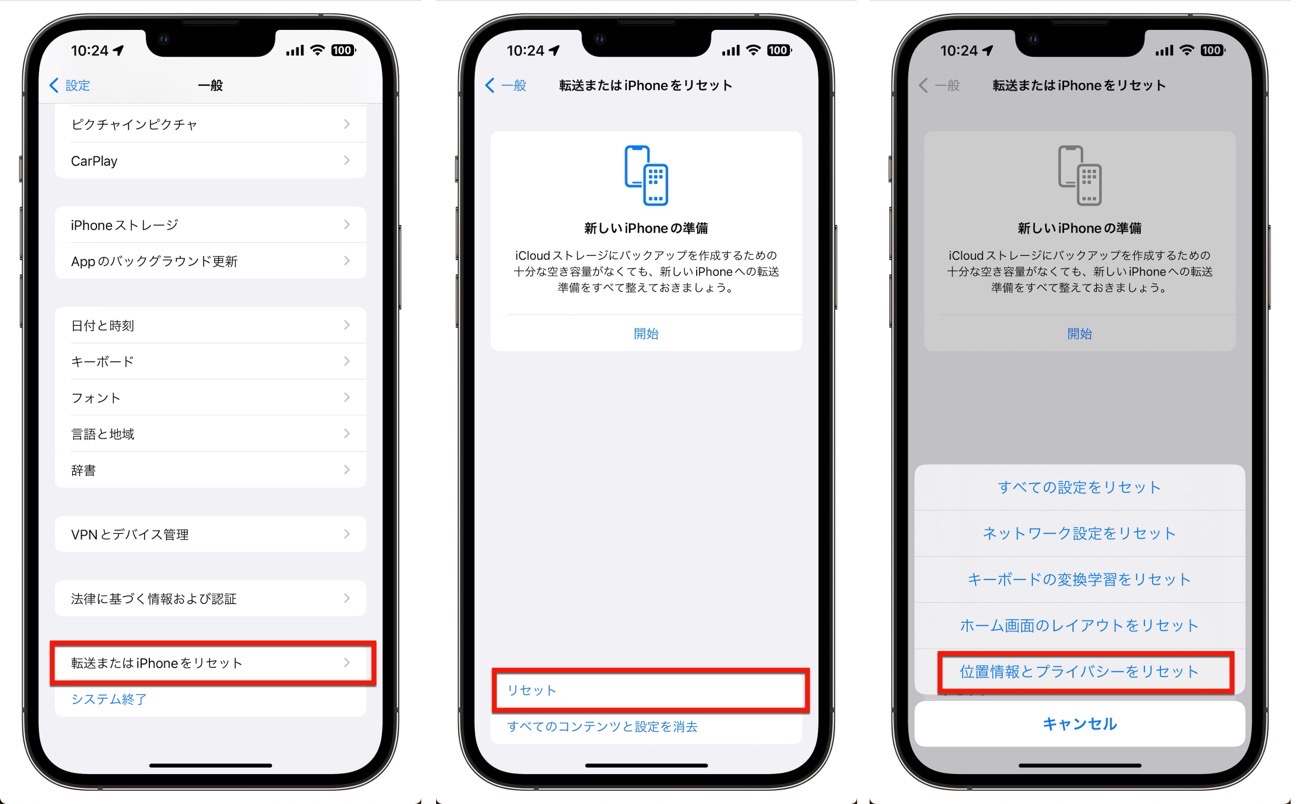
まとめ
これらの解決策は多くの人にとって効果的であることが証明されていますが、テクノロジーがどれほど進歩していても、時には課題が生じる可能性があることを覚えておくことが重要です。
これらの課題に正面から取り組む Apple の取り組みは称賛に値します。 ユーザーとして、常に最新情報を入手し続けることが、デバイスを最大限に活用するための最善の方法です。
これらの課題に正面から取り組む Apple の取り組みは称賛に値します。 ユーザーとして、常に最新情報を入手し続けることが、デバイスを最大限に活用するための最善の方法です。
(Via Cult of Mac.)
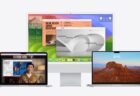

LEAVE A REPLY